Uygulamaları Derleme ve Yükleme
Go Uygulamalarının Derlenmesi
Go ile yazılan kaynak kodların derlenerek çalışabilir hale gelebilmesi için, go build komutu kullanılır. Bu komut ile birlikte derlenmesini istediğimiz (main.go dosyasının bulunduğu) dizini belirterek derleme işlemini başlatabiliriz.
main.go dosyamız terminalimizin açık olduğu dizinde ise,
go build .farklı bir dizinde ise (örneğin cmd/api/main.go)
go build ./cmd/apiDerleme işlemi sonrasında üretilen çalıştırılabilir dosya (binary) varsayılan olarak go module veya main.go’nun bulunduğu dizin isminden ilham alınarak, komutun çalıştırıldığı dizin içerisinde oluşturulacaktır.
Oluşturulan çıktının ismini ve dizinini değiştirmek istersek, -o flag’i kullanılabilir.
go build -o ./dist/myapp ./cmd/apiYukarıdaki komut ile cmd/api dizini içerisindeki main.go derlenip build dizini içerisinde myapp adında çalıştırılabilir dosya üretilecektir.
Derleme detaylarını örmek için -v (verbose) flag’ini kullanabiliriz.
go build -v .Çapraz-Platform Derleme
Çapraz-platform derleme, aynı kaynak kodunu kullanarak farklı işletim sistemleri ve işlemciler için derlenmiş uygulamalar oluşturmayı ifade eder. Go, bu işlemi oldukça basit hale getiren bir dizi özellik sunar.
Go programlama dilinde çapraz-platform derleme, Go’nun en büyük avantajlarından biridir. Bu özelliği kullanarak, Go ile yazılmış bir uygulamayı farklı işletim sistemleri ve işlemciler için derlemek oldukça kolaydır.
Go’nun Çapraz-Platform Derleme Avantajları
-
Kolay Kullanım: Go, platformlara özgü kodları ayırmak veya karmaşık derleme komutları kullanmak zorunda kalmadan çapraz derlemeyi destekler.
-
Derleme Ortamının İzole Edilmesi: Go, farklı platformlar için gereken derleme araçlarını otomatik olarak indirir ve izole eder. Bu, geliştiricilerin farklı platformlarda uygulama geliştirmelerini kolaylaştırır.
-
Kodun Taşınabilirliği: Go ile yazılan kodun taşınabilirliği yüksektir. Aynı kod, farklı platformlarda çalışabilir ve aynı işlevselliği sunar.
Go’da Çapraz-Platform Derleme Nasıl Yapılır?
Go’da çapraz-platform derleme yapmak oldukça basittir. İşte temel adımlar:
GOOS ve GOARCH Değişkenleri: İlk olarak, hedeflediğiniz işletim sistemi ve işlemciyi belirlemeniz gerekir. Bu işlem için GOOS ve GOARCH gibi çevresel (env) değişkenleri ayarlayabilirsiniz. Örneğin, Linux için derlemek istediğinizde GOOS="linux" ve GOARCH="amd64" olarak ayarlanabilir.
Derleme Komutu: Ardından, belirlediğiniz hedefe göre derleme komutunu çalıştırabilirsiniz. Örneğin:
GOOS=linux GOARCH=amd64 go build .Bu komut, Linux üzerinde çalışacak bir uygulamayı derler.
Farklı Platformlar İçin Tekrarlayın: İhtiyacınıza göre farklı işletim sistemleri veya işlemciler için tekrarlayabilirsiniz.
Örnek Bir Senaryo:
Diyelim ki, bir Go uygulamasını Linux, Windows ve macOS için derlemek istiyorsunuz. İşte bunu nasıl yapabilirsiniz:
GOOS=linux GOARCH=amd64 go build .GOOS=windows GOARCH=amd64 go build .GOOS=darwin GOARCH=amd64 go build .Bu komutlar, her hedef için uygulamanın derlenmesini sağlar.
Go’nun çapraz-platform derleme yetenekleri sayesinde, yazdığınız uygulamaları farklı işletim sistemleri ve işlemciler için hızlı ve kolay bir şekilde derleyebilirsiniz. Bu özellik, uygulamalarınızın daha geniş bir kullanıcı kitlesi tarafından kullanılmasını sağlar ve geliştirme sürecini daha verimli hale getirir.
Go’nun Desteklediği Tüm Derleme Hedefleri
Derleyicinin versiyonuna göre desteklediği derleme hedefleri değişebileceği için en iyi kaynağı aşağıdaki komutu çalıştırarak edinebiliriz.
go tool dist listBu yazının yazıldığı tarihteki haline (go1.21.3) bakacak olursak aşağıdaki tablodan görebilirsiniz.
*Liste harf sırasına göre sıralanmıştır
| GOOS | GOARCH |
|---|---|
| aix | ppc64 |
| android | 386 |
| android | amd64 |
| android | arm |
| android | arm64 |
| darwin | amd64 |
| darwin | arm64 |
| dragonfly | amd64 |
| freebsd | 36 |
| freebsd | amd64 |
| freebsd | arm |
| freebsd | arm64 |
| freebsd | riscv64 |
| illumos | amd64 |
| ios | amd64 |
| ios | arm64 |
| js | wasm |
| linux | 386 |
| linux | amd64 |
| linux | arm |
| linux | arm64 |
| linux | loong64 |
| linux | mips |
| linux | mips64 |
| linux | mips64le |
| linux | mipsle |
| linux | ppc64 |
| linux | ppc64le |
| linux | riscv64 |
| linux | s390x |
| netbsd | 386 |
| netbsd | amd64 |
| netbsd | arm |
| netbsd | arm64 |
| openbsd | 386 |
| openbsd | amd64 |
| openbsd | arm |
| openbsd | arm64 |
| plan9 | 386 |
| plan9 | amd64 |
| plan9 | arm |
| solaris | amd64 |
| wasip1 | wasm |
| windows | 386 |
| windows | amd64 |
| windows | arm |
| windows | arm64 |
Go Uygulamalarının Yüklenmesi
Go ile yazılarak oluşturulmuş projelerin derlenerek sisteme yüklenmesini kolaylaştırmak için go install komutunu kullanabiliriz. Bu komut Go projesini derler ve üretilen çalıştırılabilir dosyayı $GOPATH/bin klasörü içerisine taşır. Böylece terminal üzerinden sistem genelinde, derlenmiş olan Go uygulamasını kullanabiliriz.
Tabi ki bir ayrıntının farkında olmamız gerekir. $GOPATH/bin dizinini Windows’ta ortam değişkenlerine, Unix-benzeri işletim sistemlerinde PATH’e eklemeliyiz.
GOPATH çoğu durumda varsayılan olarak kullanıcı dizinimizin içerisindeki go dizini olur. Bu dizinin içerisindeki bin dizinini PATH veya ortam değişkeni olarak eklemeliyiz.
- Başlat menüsünden Ortam Değişkenleri’ni aratın.
- Sistem veya kullanıcı kapsamında kullanmanıza bağlı olarak Yeni butonuna basın.
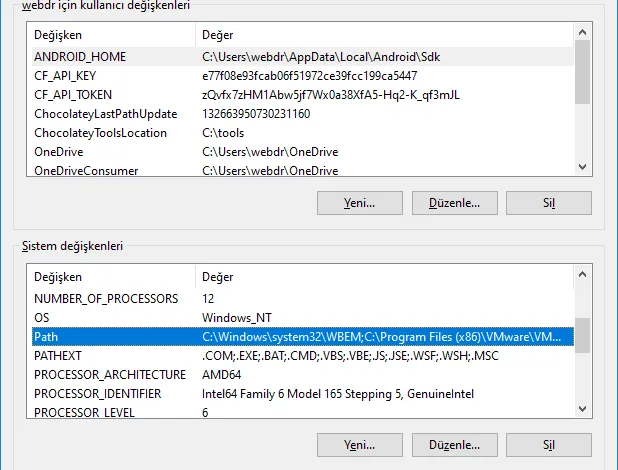
- Yeni butonuna basarak kullanıcı dizininizdeki
go\bindizinini girin.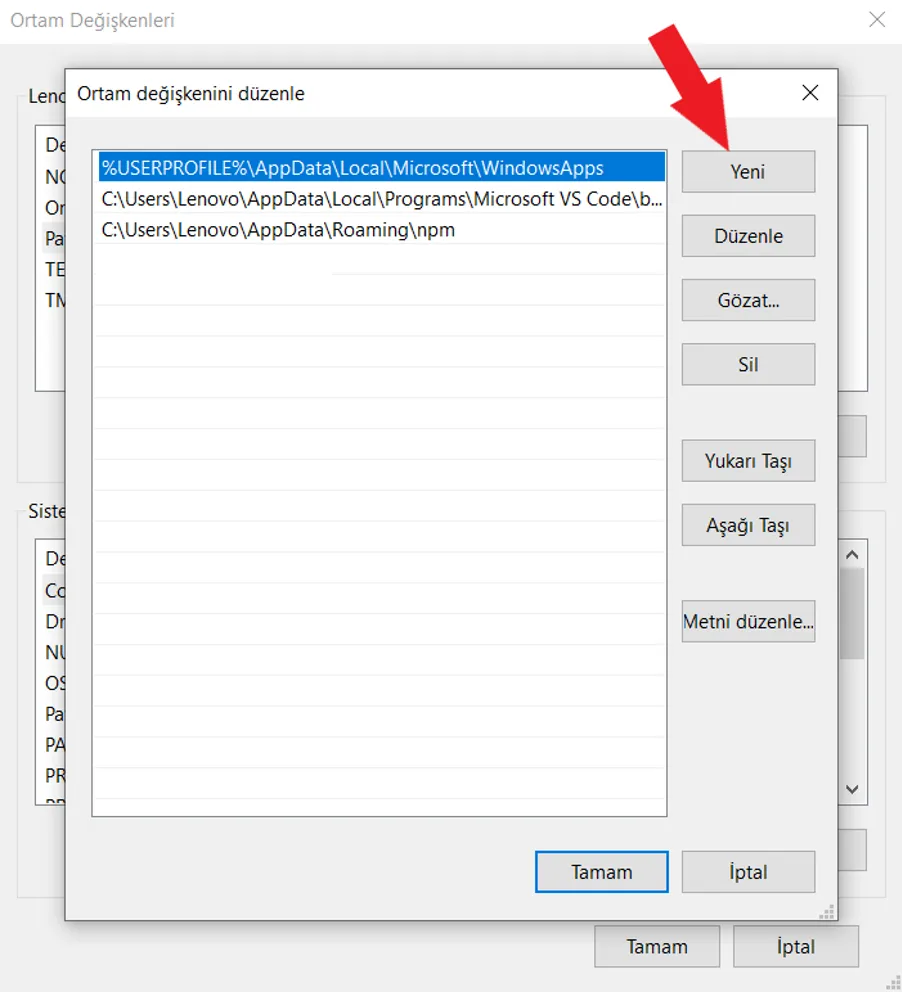
- Kullanılan komut istemcisini öğrenmek için,
Büyük çoğunlukla
Terminal echo $SHELLbashveyazshkullandığı için bunlarla karşılaşmanız mümkündür. bashkullanıyorsanız,Terminal echo 'export PATH="$PATH:$USER/go/bin"' >> ~/.bashrczshkullanıyorsanız,Terminal echo 'export PATH="$PATH:$USER/go/bin"' >> ~/.zshrc- Terminalinizi yeniden başlatın.
Yukarıdaki adımları tamamladıktan sonra go install komutu ile yüklediğimiz Go uygulamlarını terminalimizden çalıştırabilir hale geleceğiz.
Geliştirmiş olduğumuz projeyi yüklemek için aşağıdaki şekilde kullanabiliriz.
go install .veya main.go dosyamız farklı bir dizinde ise,
go install ./cmd/apiBir VCS platformu üzerinden uygulama kurulumu yapmak için, örnek olarak,
go install github.com/cosmtrek/air@latestBelirli bir versiyonun kurulmasını istiyorsak,
go install github.com/cosmtrek/air@v1.49.0Yükleme işleminden sonra terminale air komutunu girerek çalıştığını gözlemleyebilirsiniz.
